


Unutulmaz fotoğraflarınızı kullanarak kişiselleştirilmiş takvimler oluşturabilir ve bunları yazdırabilirsiniz.
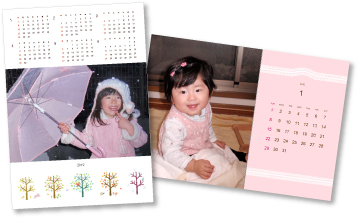
My Image Garden uygulamasını başlatın.
Bir takvim için kullanmak istediğiniz resmi/resimleri seçin.
Yeni Sanat Çalışması (New Art) içinden Takvim (Calendar) öğesini tıklatın.
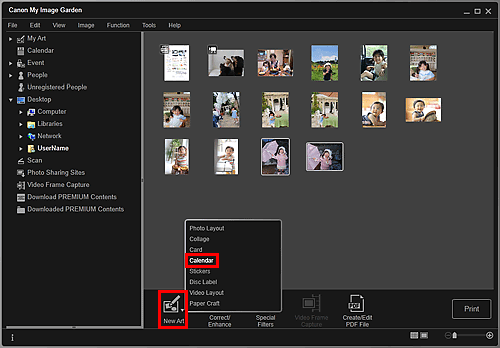
Tema ve Ana Kişileri Seç (Select Theme and Main People) iletişim kutusu görüntülenir.
Temayı, Ana Kişiler (Main People) için kişi önceliğini, Kağıt Boyutu (Paper Size), vb. özellikleri ayarlayın ve Tamam (OK) seçeneğini tıklatın.
 Temayı ve Ana Kişileri Ayarlama
Temayı ve Ana Kişileri Ayarlama
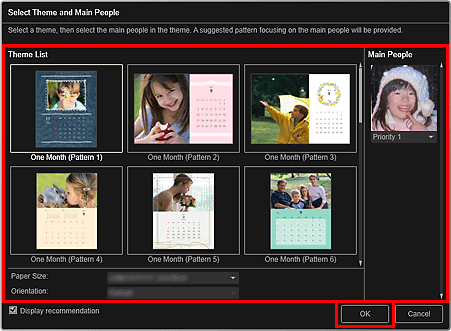
Takvim, Sanat Çalışmalarım (My Art) görünümünde gösterilir.
 Not
NotYüksek öncelik belirlenmiş olsa da, seçilen temaya bağlı olarak kişi öğeye yerleştirilemeyebilir.
Fotoğraf bilgilerine veya seçilen resimlerin analiz sonuçlarına bağlı olarak yerleşim beklendiği gibi olmayabilir.
Gelişmiş... (Advanced...) seçeneğini tıklatın.
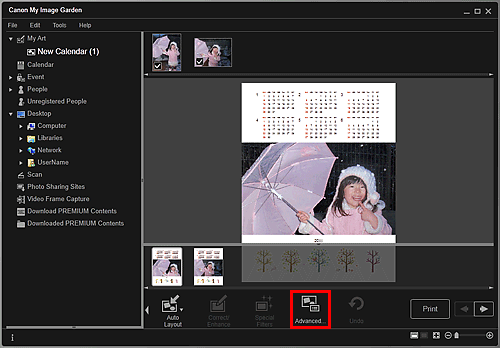
Gelişmiş Ayarlar (Advanced Settings) iletişim kutusu görüntülenir.
 Not
NotGelişmiş... (Advanced...) görüntülenmezse,  (Sağa Kaydır) seçeneğini tıklatın.
(Sağa Kaydır) seçeneğini tıklatın.
Takvim görüntüleme biçimini ve tatilleri belirleyin ve Tamam (OK) seçeneğini tıklatın.
 Gelişmiş Ayarlar İletişim Kutusu (Takvim)
Gelişmiş Ayarlar İletişim Kutusu (Takvim)
Sanat Çalışmalarım (My Art) görünümüne dönmek için Tamam (OK) seçeneğini tıklatın.
Öğeyi tercihinize göre düzenleyin.
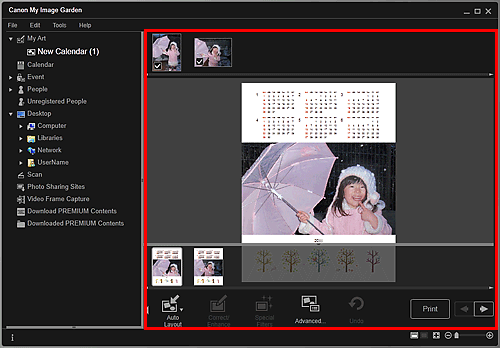
 Not
NotBu durumlarda Genel Menü'de Kaydedilmemiş Kişiler (Unregistered People) konumunda Kişiler tanımlanıyor... (Identifying people...) görüntülendiğinde, analizin tamamlanmadığı resimlere otomatik yerleşim uygulanmadığından sonuç beklendiği gibi olmayabilir.
Otomatik olarak yerleştirilen resimlerin yerini değiştirmek için bkz. "Resim Ekleme".
Ekranın sağ alt kısmındaki Yazdır (Print) öğesini tıklatın.
Yazdırma ayarları iletişim kutusu görüntülenir.
Yazdırılacak kopya sayısını, yazıcıyı, kullanılacak kağıdı, vb.'yi ayarlayın.
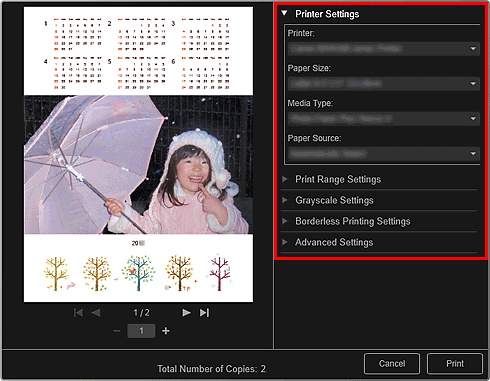
 Not
NotYazdırma ayarları iletişim kutusuyla ilgili ayrıntılar için bkz. "Yazdırma Ayarları İletişim Kutusu".
Yazdır (Print) seçeneğini tıklatın.
 Not
NotYazdırmadan önce resimleri düzeltebilir veya geliştirebilirsiniz.
Öğelerde resimleri değiştirebilirsiniz.
Sayfa başına dön |